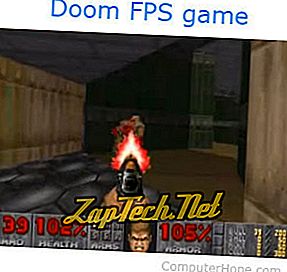
Vykdydami žaidimą įsitikinkite, kad žaidžiate per MS-DOS langą arba komandinę eilutę. Jei žaidimas praneša apie klaidas, jie nebus matomi, nes „Windows“ uždarys komandinės eilutės langą po programos užbaigimo.
- Kaip naudoti „Windows“ komandinę eilutę.
Naudokite 8.3 formatą
Įsitikinkite, kad katalogo ar subkatalogo, kuriame žaidimas yra įdiegtas, pavadinimas yra ne ilgesnis kaip aštuoni simboliai. Nors Windows palaiko ilgesnius failų pavadinimus ir katalogus, senesni MS-DOS žaidimai nėra. Pvz., Neįdiegkite senesnių žaidimų į „Programų failų“ katalogą ir vietoj to sukurkite naują „Žaidimų“ katalogą.
Patikrinkite, ar nėra pleistrų
Jei žaidimo kūrėjas vis dar dirba, patikrinkite, ar šiam žaidimui yra prieinamų pataisų ar atnaujinimų, kurie gali padėti išspręsti problemas, su kuriomis susiduriate.
Keisti suderinamumą
Jei naudojate „Windows 95“, „98“, „ME“ arba „XP“, pakeiskite programos suderinamumą dešiniuoju pelės klavišu spustelėdami nuorodą, spustelėdami savybes ir spustelėdami suderinamumo skirtuką.
Naudokite įkrovos diskelį
Jei jūsų kompiuteris naudoja FAT16 arba FAT32, o ne NTFS sukuria įkrovos diską ir paleisti iš šio diskelio, paleisti žaidimą.
Su atmintimi susiję klausimai
Jei susiduriate su atminties klaidomis, pvz., Nepakankama EMS (išplėstinė atmintis), XMS (išplėstinė atmintis) arba įprastinė atmintis, bandant paleisti programą, atlikite šiuos veiksmus.
- Dešiniuoju pelės klavišu spustelėkite programos nuorodą ir pasirinkite Ypatybės .
- Spustelėkite skirtuką Atmintis . Jei neturite skirtuko Atmintis, praleiskite šį skyrių.
- Skirtuke Atmintis galite reguliuoti atminties kiekį, reikalingą tam programai. Jei nežinote, kiek atminties reikia programai, pabandykite nustatyti šias reikšmes į „Auto“.
Pagal numatytuosius nustatymus daugelis šių nustatymų yra 1024. Vartotojai taip pat turėtų nustatyti pradinę aplinkos vertę iki didžiausios 4096 vertės.
Susijusios problemos
Nurodykite garso nustatymus žaidime
Kai kurie senesni MS-DOS žaidimai automatiškai neaptinka jūsų garso plokštės ir nenaudoja garso kortelių nustatymų iš autoexec.bat ir config.sys. Jei žaidimas leidžia nustatyti garso nustatymus žaidime, naudokite bendruosius nustatymus: INTERRUPT = 220 IRQ = 5 arba 7 DMA = 1.
Pažymėkite garso nustatymus autoexec.bat
Jei naudojate „Microsoft Windows 95“ arba 98 ir susiduriate su garso problemomis, redaguokite „autoexec.bat“ ir pašalinkite bet kurią eilutę, kuri prasideda „BLASTER“ =. Jei ką nors pakeitėte, išsaugokite failus ir bandykite paleisti žaidimą dar kartą.
Garso konfigūravimas autoexec.bat
Jei pirmiau minėti veiksmai neišsprendė jūsų problemų ir naudojate „Windows 95“ ir 98, pabandykite nurodyti garso nustatymus pridedant šią eilutę „autoexec.bat“.
SET BLASTER = A220 I5 D1 H5
Jei naudojate žaidimą, kuriam reikalingas failas „autoexec.bat“ arba „config.sys“, šie failai gali būti sukurti šakniniame kataloge (C:) su jų garso nustatymais.
Garso plokštės nustatymų nustatymas
Vartotojai gali peržiūrėti savo garso plokštės išteklius, peržiūrėdami garso plokštės ypatybes įrenginio tvarkyklėje. Vartotojai, valdantys „Windows 98“, taip pat gali patikrinti savo garso plokštės nustatymus per „System Information“ programą, atlikdami šiuos veiksmus.
- Spustelėkite Pradėti> Programos> Priedai
- Spustelėkite Sistemos įrankiai
- Spustelėkite Sistemos informacija
arba
- Spustelėkite Pradėti> Vykdyti
- Tipas msinfo32
Garso emuliatoriai
Jei negalite gauti garso, kad veiktų DOS, įmonės taip pat teikia programinės įrangos garso emuliatorius, kurie kai kuriais atvejais gali leisti jūsų garso plokštei dirbti per MS-DOS. Puikus laisvo garso emuliatoriaus pavyzdys yra VDMSound.
Su vaizdo įrašu susijusios problemos
Ne visos vaizdo plokštės, net naujausios ir didžiausios vaizdo plokštės, palaiko visus VESA režimus. Prieš tęsdami įsitikinkite, kad vaizdo plokštė turi naujausius vaizdo tvarkykles.
Kitos rekomendacijos
Jei po pirmiau minėtų rekomendacijų vis dar negalite tinkamai atlikti savo MS-DOS žaidimo, išbandykite šias rekomendacijas.
- Apsvarstykite galimybę išbandyti emuliatoriaus programą, pvz., DOSBox.
- Jei žaidimas yra senesnė „Windows“ programos versija, taip pat galite paleisti „ PE Explorer“, kad pritaikytumėte „ SizeOfImage“ vertę į vertę, suderinamą su „Windows 2000“ ir „Windows NT“. Šią programą galite atsisiųsti iš //www.heaventools.com/.
- Sukurkite dvigubą įkrovą su „Windows“ ir „MS-DOS“.
- Jei jūsų kompiuteris naudoja FAT16 arba FAT32, o ne NTFS, sukurkite įkrovos diską ir paleiskite iš šio diskelio paleisti žaidimą.
- Apsvarstykite galimybę įsigyti senesnį kompiuterį, skirtą senesniems žaidimams žaisti.
